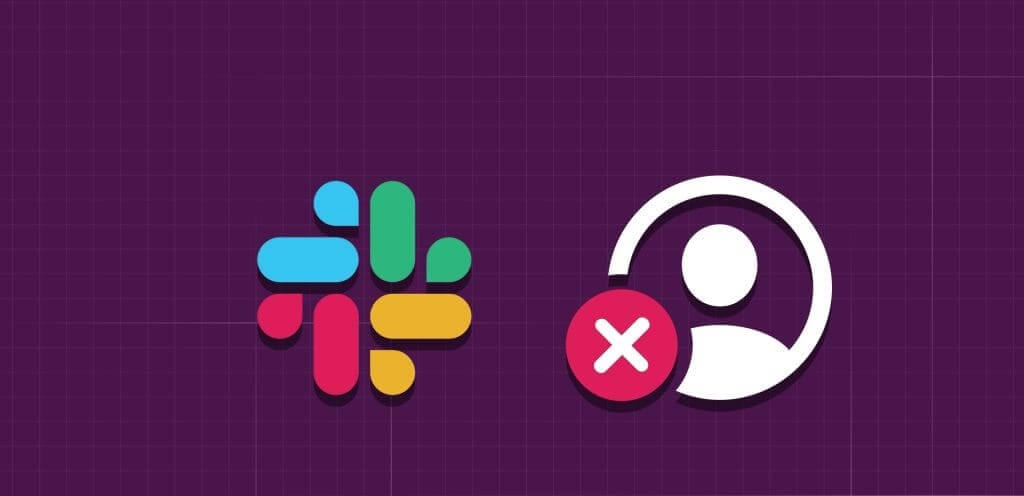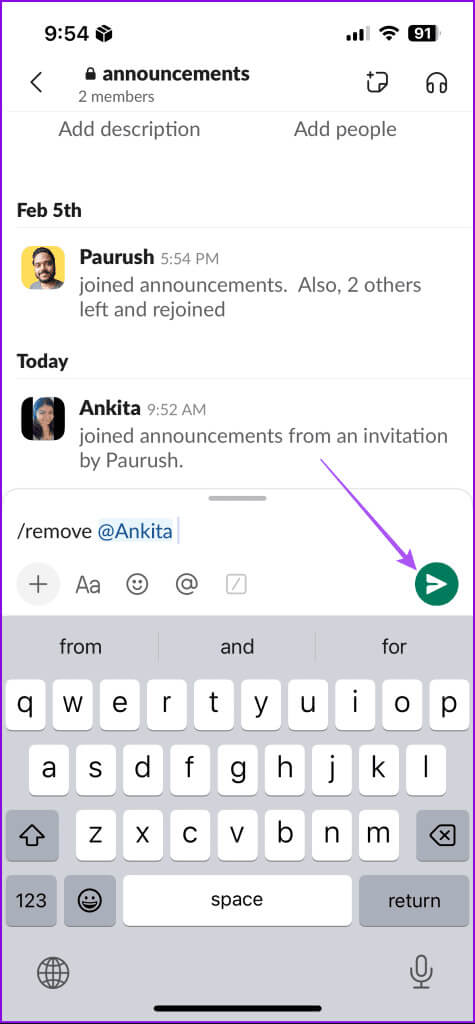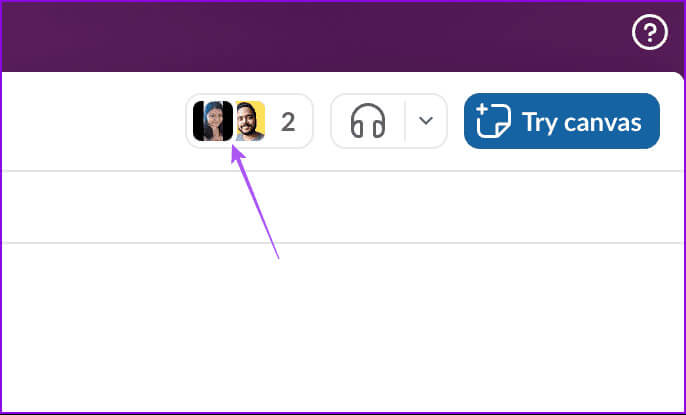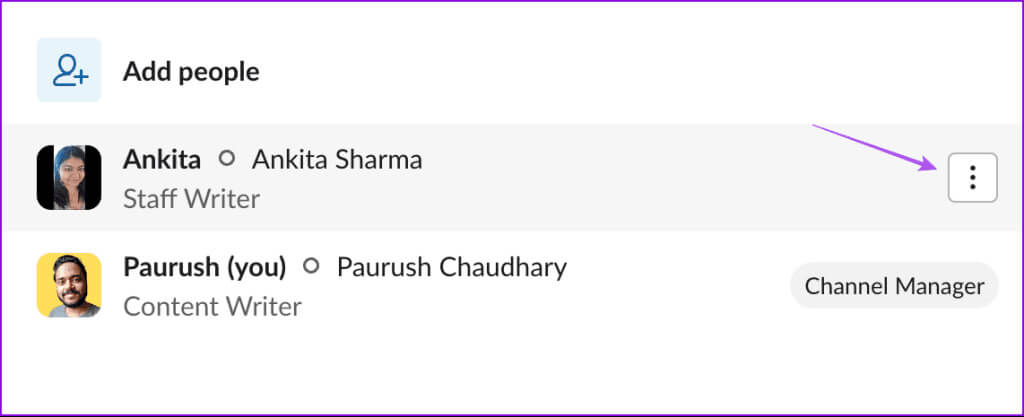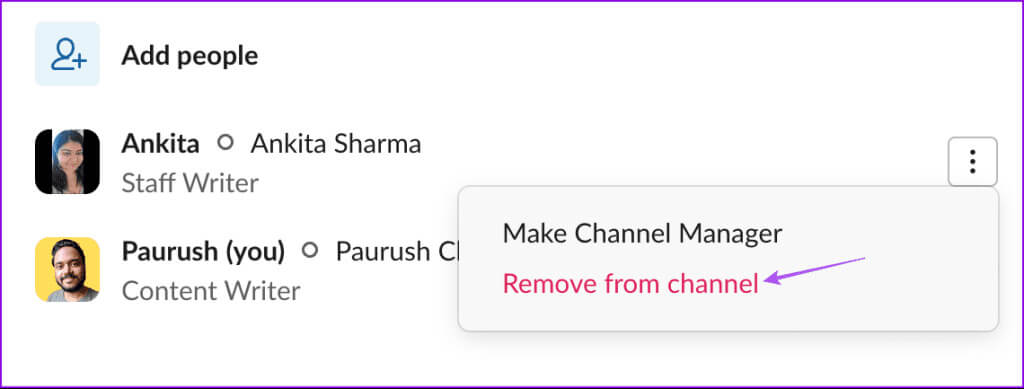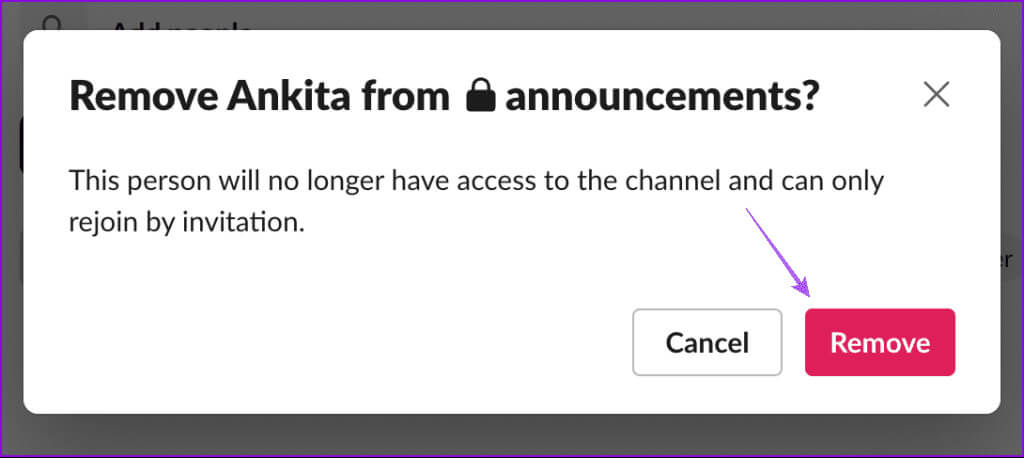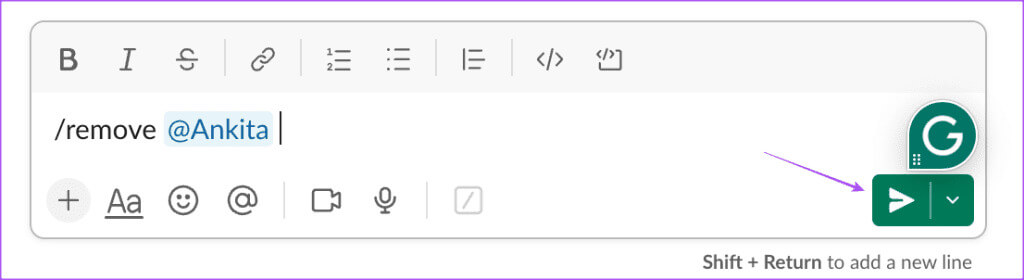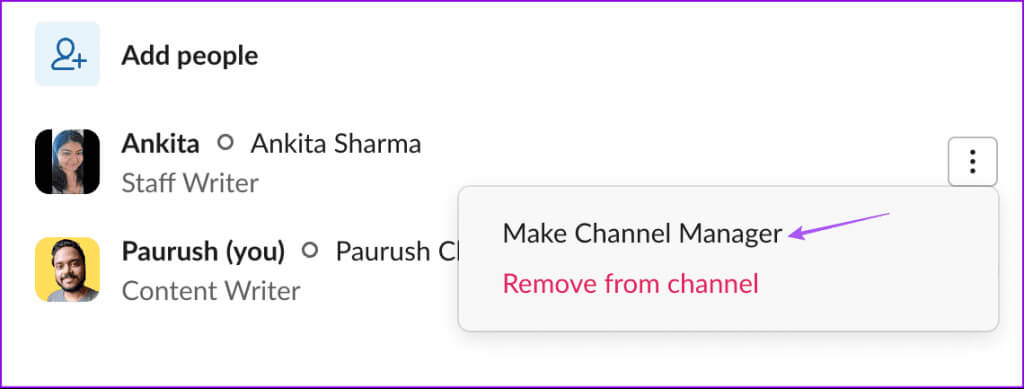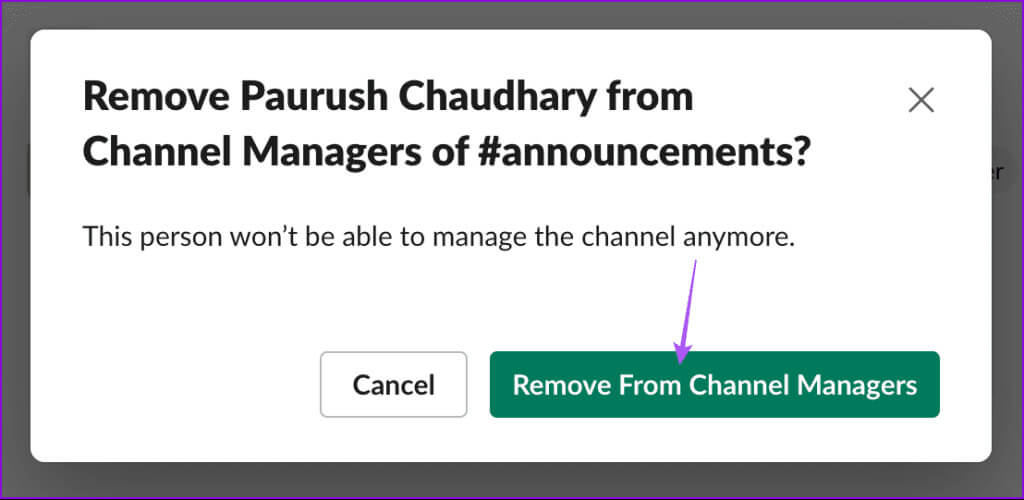Bir kişiyi Slack kanalından nasıl kaldırabilirim?
Kanal havuzu Gevşeklik Tüm meslektaşlarınız tek bir grupta. Yaratabilirsin Genel ve özel Slack kanalları Bilgiyi nasıl yaymak istediğinize bağlı olarak. Üstelik ihtiyaç duyulması halinde her zaman birini Slack kanalından çıkarabilirsiniz.
Örneğin, kuruluşunuzdan ayrılan birini Slack kanalınızdan çıkarmak isteyebilirsiniz. Benzer şekilde, Teams'i düzenlemek ve bunu yaparken belirli bir Slack kanalından bazı görüntüleri kaldırmak isteyebilirsiniz. Bu gönderi, mobil cihazınızda ve masaüstünüzde aynı işlemi yapmak için gereken adımları paylaşıyor.
Bir kişiyi mobil cihazdaki SLACK kanalından çıkarma
Slack, mobil kullanıcılar için de mevcuttur. Ekiplerinizde olup biten her şeyi takip edebilir ve doğrudan telefonunuza bildirim gönderebilirsiniz. Telefonunuzdaki uygulamayı kullanarak bir Slack kanalı oluşturabilir ve gerektiğinde üyeleri de kaldırabilirsiniz. Bunun için gerekli adımları özetlemeden önce, iPhone veya Android akıllı telefonunuzda uygulamanın en son sürümünün yüklü olduğundan emin olun. Ayrıca, yalnızca Slack kanal yöneticisiyseniz birini kaldırabileceğinizi unutmayın.
Adım 1: aç gevşek uygulama iPhone veya Android telefonunuzda.
Adım 2: Aşağıdaki mesaj alanına aşağıdaki komutu yazın.
/remove @(Slack Channel Member Name) Aşama 3: basın Mesaj gönder simgesi Komutu yürütmek için sağ alt tarafta.
Komutun yürütülmesinden sonra seçilen üye Slack kanalından kaldırılacaktır. Daha'ı organlardan çıkarmak için aynı işlemi tekrarlayabilirsiniz.
Masaüstündeki bir SLACK kanalından birini kaldırın
Şimdi masaüstü kullanıcıları için adımları belirtelim. Bir kişiyi Slack kanalından çıkarmaya yönelik kuralların aynısı Mac ve Windows uygulaması kullanıcıları için de geçerlidir. Adımları takip ederken herhangi bir sorun yaşamamak için yine uygulamanın güncel sürümünü kullandığınızdan emin olun.
Adım 1: aç Gevşeklik Mac veya Windows PC'de.
Adım 2: set Slack kanalınız Sol menüden.
Aşama 3: tık Simgeler kümesi العSağ üst köşedeki ışık sohbet penceresi.
Adım 4: Fare işaretçisini üzerine getirin üye adı Kaldırmak istediğiniz
Adım 5: Tıklayın seçeneklerden daha simgesi Yanında üye adı.
Aşama 6: set Kanaldan kaldır.
Adım 7: tık tekrar kaldır Onaylamak için.
Alternatif olarak, mobil uygulama için yukarıdaki adımların aynısını kullanabilirsiniz.
Adım 1: Slack Channel penceresinde aşağıdaki komutu yazın.
/remove @(Slack Kanal Üyesi Adı)
Adım 2: Gönder simgesine tıklayın.
Seçtiğiniz üye Slack kanalından kaldırılacaktır.
Slack Bot üyeye bildirimde bulunacağından, birisini bilgilendirmeden Slack kanalından çıkarmanın imkansız olduğunu unutmayın.
Birisini SLACK'te kanal yöneticisi yapma
Kanal yöneticisi olarak, herhangi bir kanal üyesini yönetici olarak atama ayrıcalığına da sahipsiniz. Tıpkı bir WhatsApp grup yöneticisinin nasıl değiştirileceği gibi. Kanal yönetici haklarını birisiyle paylaştığınızda, o üye tüm işlevleri kontrol edebilir. Slack Kanalını Sil قناة. Birisini yalnızca Slack masaüstü uygulamasını kullanarak kanal yöneticisi yapabileceğinizi unutmayın.
Adım 1: açGevşeklik Mac veya Windows PC'de.
Adım 2: set gevşek kanal kendi ve tıklayın Üye simge seti Sohbet penceresinin sağ üst köşesinde.
Aşama 3: Fare işaretçisini üzerine getirin üye adı Yönetici olarak kimi atamak istiyorsunuz?
Adım 4: Tıklayın seçeneklerden daha simgesi üyenin adının yanında.
Adım 5: set Kanal yöneticisi oluşturma.
Kendinizi SLACK kanal yöneticisi pozisyonundan çıkarın
Ayrıca kendinizi Slack kanal yöneticisi olarak da kaldırabilirsiniz. Ancak yine bu özellik masaüstü kullanıcılarıyla sınırlıdır. Aşağıdaki adımları uygularsanız yeni kanal yöneticinizden sizi tekrar kanal yöneticisi yapmasını istemeniz gerekecektir. Elbette mevcut tüm kanal yöneticisi ayrıcalıkları iptal edilecek.
Adım 1: aç gevşek uygulama Ve seçin Kanal adınız.
Adım 2: tık Kullanıcı simge seti Ekranın sağ üst köşesinde sohbet penceresi.
Aşama 3: Tıklayın seçeneklerden daha simgesi adınızın yanında. Sonra seçin “Kanal yöneticilerinden kaldır”.
Adım 4: tık “Kanal yöneticilerinden kaldır” Onaylamak için bir kez daha.
Gevşek kanal yönetimi
Slack kanalları, ekip üyeleriyle farklı konular ve konular hakkında iletişim kurmanın harika bir yoludur. Kanallarda olduğu gibi, aynı zamanda bir seçeneğiniz de var Slack'te bir anket oluşturun. Çok sayıda ekip üyeniz varsa onlardan hızlı geri bildirim veya görüş almak için anketler ekleyebilirsiniz. Harika özellik, Slack'te mobil ve masaüstünde anketler oluşturabilmenizdir. Slack'i sık sık kullanıyor musunuz? Öyleyse, aşağıdaki yorumlarda uygulamanın en iyi özelliğini bize bildirin.